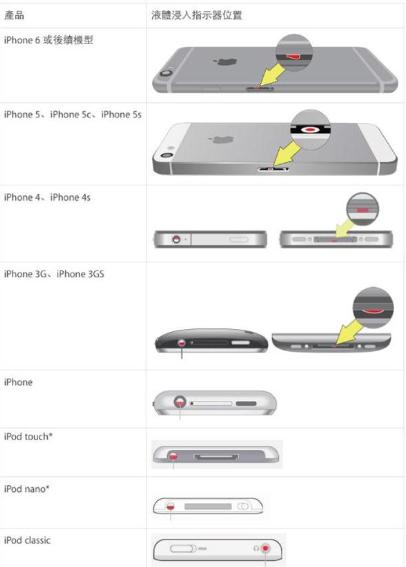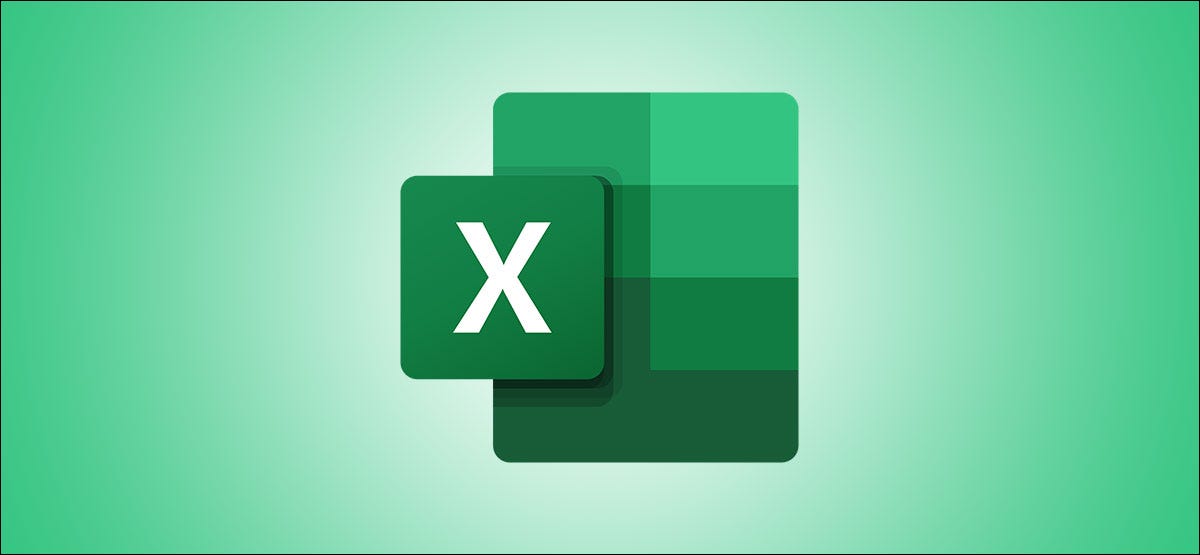
当您需要查看电子表格或工作簿中有多少公式、数据透视表或表单控件时,请查看 Microsoft Excel 中的工作簿统计功能。这是它的工作原理。
在 Microsoft Word 中查看统计信息有助于查看页数、字数或字符数。但在 Excel 中获取统计数据也同样有用。您可能有一个具有特定要求的课程的工作簿,或者您可能有一个想要查看不必要元素的业务电子表格。
在 Microsoft Excel 中获取工作簿统计信息
您可以在电子表格创建过程中的任何时候查看您的工作簿统计信息,而且次数不限。
打开您的 Excel 工作簿并前往“审阅”选项卡。单击功能区校对部分中的“工作簿统计信息”。
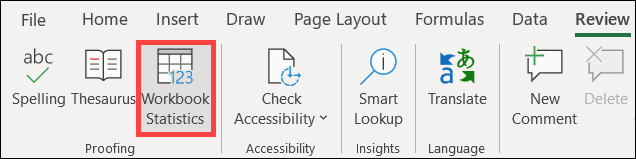
当小窗口打开时,您将在顶部看到当前工作表的数据,在底部看到整个工作簿的数据。
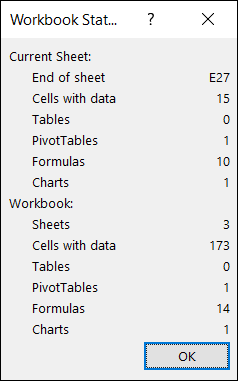
如果您需要工作簿中不同工作表的详细信息,请单击“确定”关闭“工作簿统计信息”窗口。然后单击要查看的工作表的选项卡并按照上面列出的相同步骤进行操作。
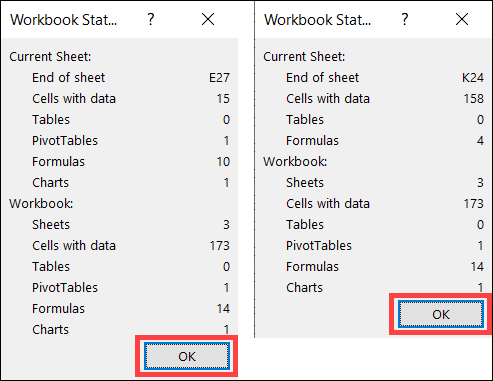
工作簿统计中包含的数据
您可以使用工作簿统计功能查看大量数据。这对于您希望在当前工作表或工作簿中看到某些内容而您没有看到的情况很有帮助,反之亦然。电子表格和整个工作簿之间的统计数据略有不同。另外,请记住,大多数都是简单的计数(数字)。
电子表格统计:
- 工作表的结尾(带有数据的最后一个单元格)
- 有数据的单元格
- 表和数据透视表
- 公式
- 图表
- 图像和对象
- 表单控件
- 评论和注释
工作簿统计:
- 张数
- 有数据的单元格
- 表和数据透视表
- 公式
- 图表
- 外部连接
- 宏
您可以在 Windows 和 Mac 上的Excel for Microsoft 365以及 Web 上的Excel 中查看工作簿统计信息。您也可以在这些平台上以相同的方式访问它。唯一的区别是Excel Online 不会显示 上面为工作表和工作簿编写的完整数据列表。
未经允许不得转载:表盘吧 » 如何在 Microsoft Excel 中获取工作簿统计信息